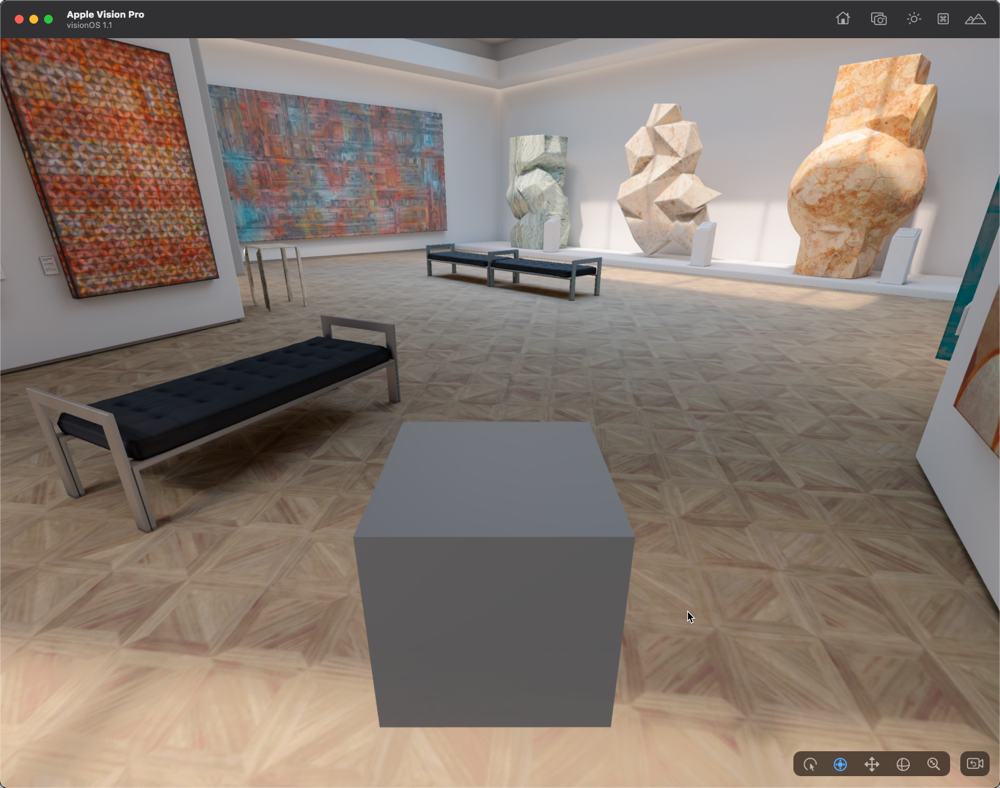XcodeでvisionOSシミュレーターを使用するための手順を説明します。対象はApple Silicon搭載Mac(M1/M2/M3)で、macOS 14以上が必要です。STYLYアプリをインストールし、コンテンツを確認する方法も紹介します。
必要環境
- Xcode(visionOS シミューレーターを使用したい場合)
- Xcode 15.3以降
- Apple Siliconを搭載したMac(M1/M2/M3)
- macOS:バージョン14以上
Xcode向け macOS チップ/OSバージョン確認方法
Appleアイコン > システム設定を選択してください。
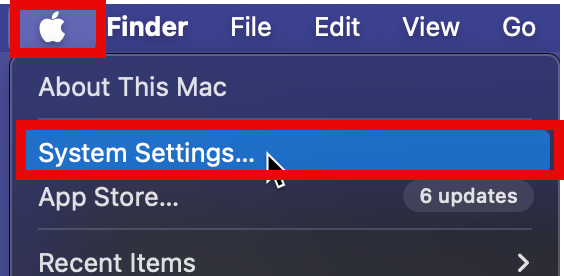
一般 > 情報を選択してください。
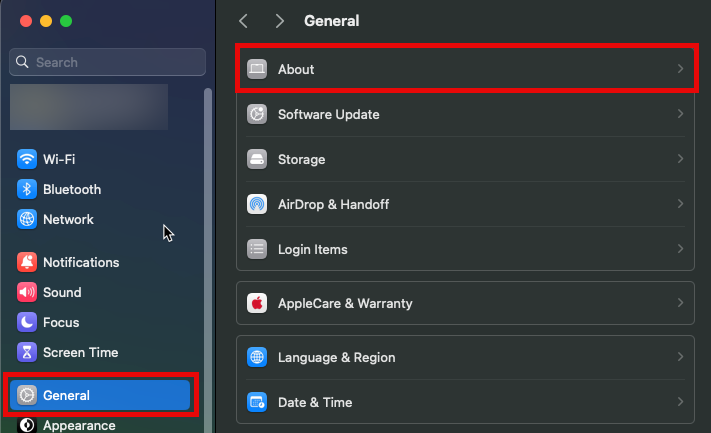
チップがApple M1/M2/M3であること、macOSのバージョンが14以上であることを確認してください。
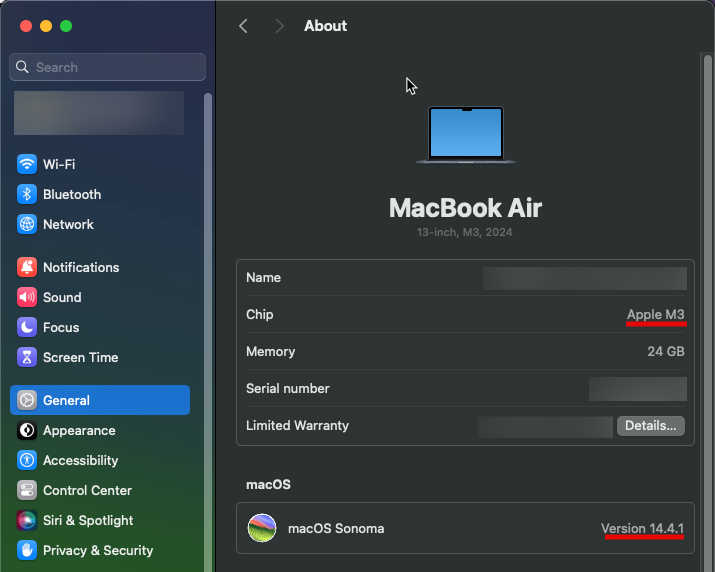
Xcodeのインストール
Xcodeからインストールしてください。
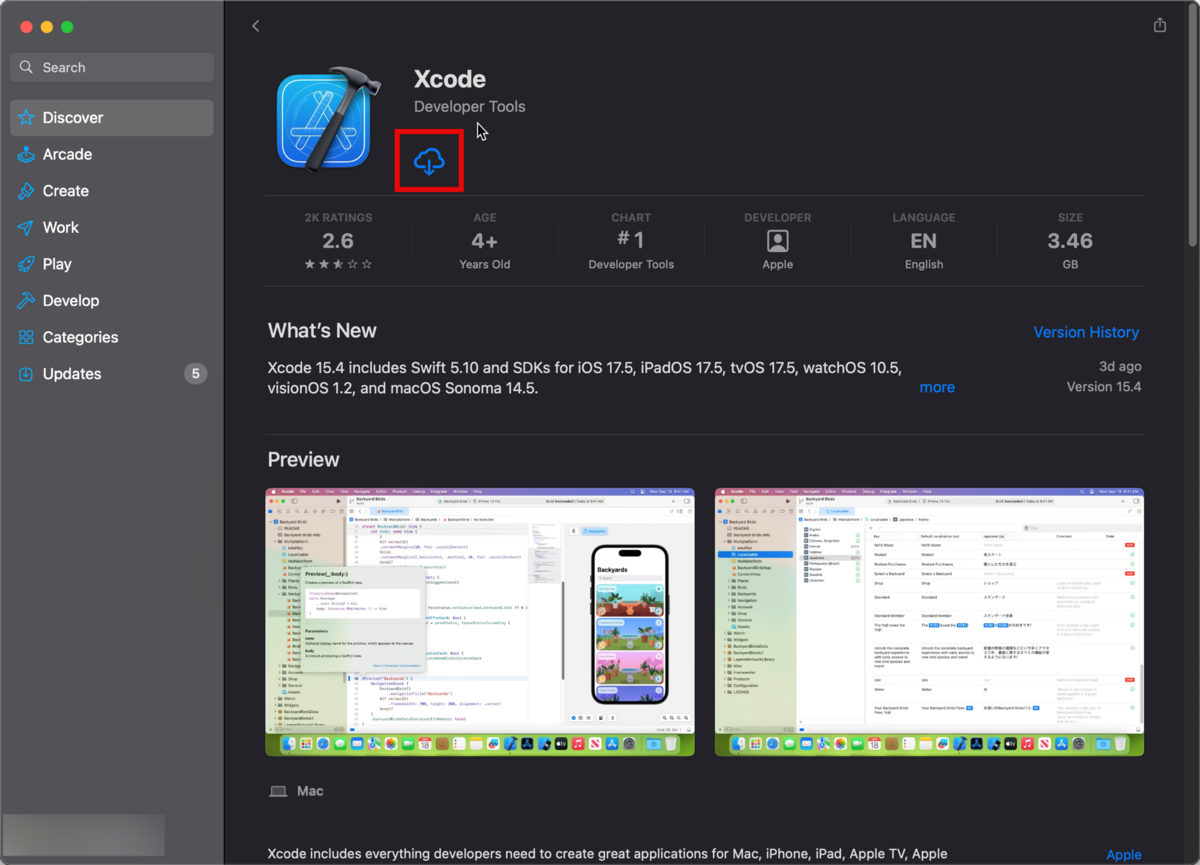
Xcode visionOS simulator起動
Xcodeを起動してください。
Select the platforms you would like develop for画面でvisionOSにチェックを入れて、Download&Install ボタンをクリックしてください。
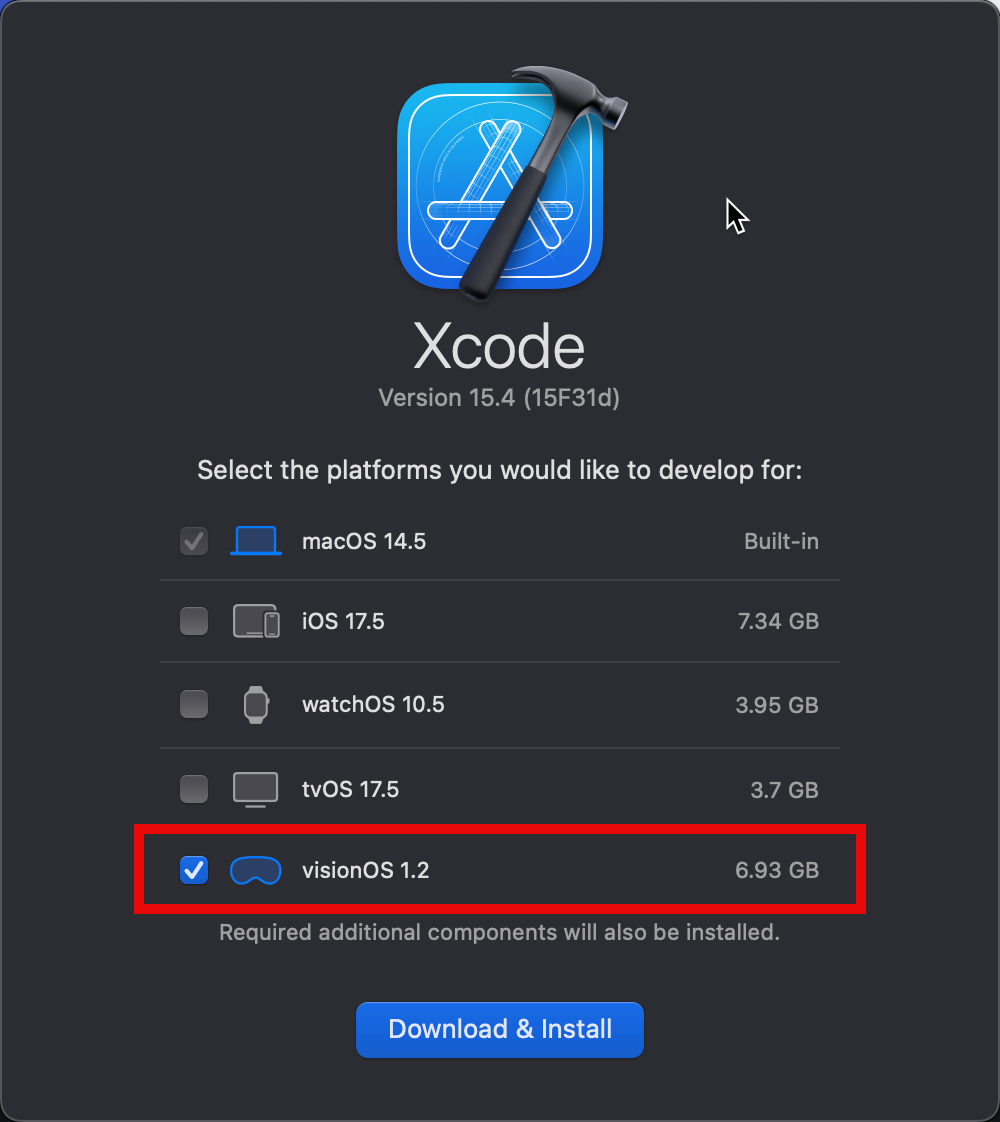
Xcode > Open Developer Tool > Simulator からXcode visionOS simulatorを起動してください。
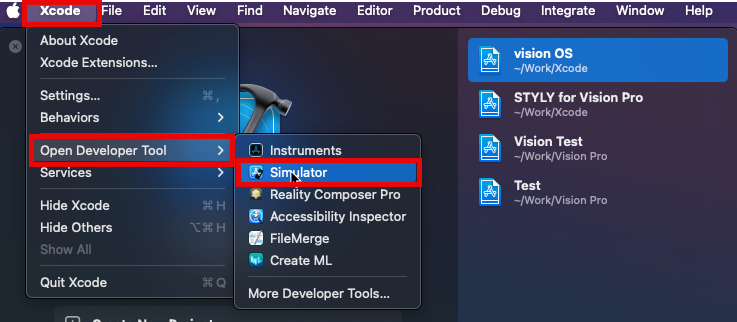
Xcode visionOS simulatorにSTYLY for Vision Proをインストールする
STYLYアプリ(Vision OSシミュレーター用) STYLY-Vision-OS-App.zip をダウンロードしてください。zipファイルを解凍して、STYLY-Vision-OS-AppをSimulatorにドラッグ&ドロップしてインストールしてください。
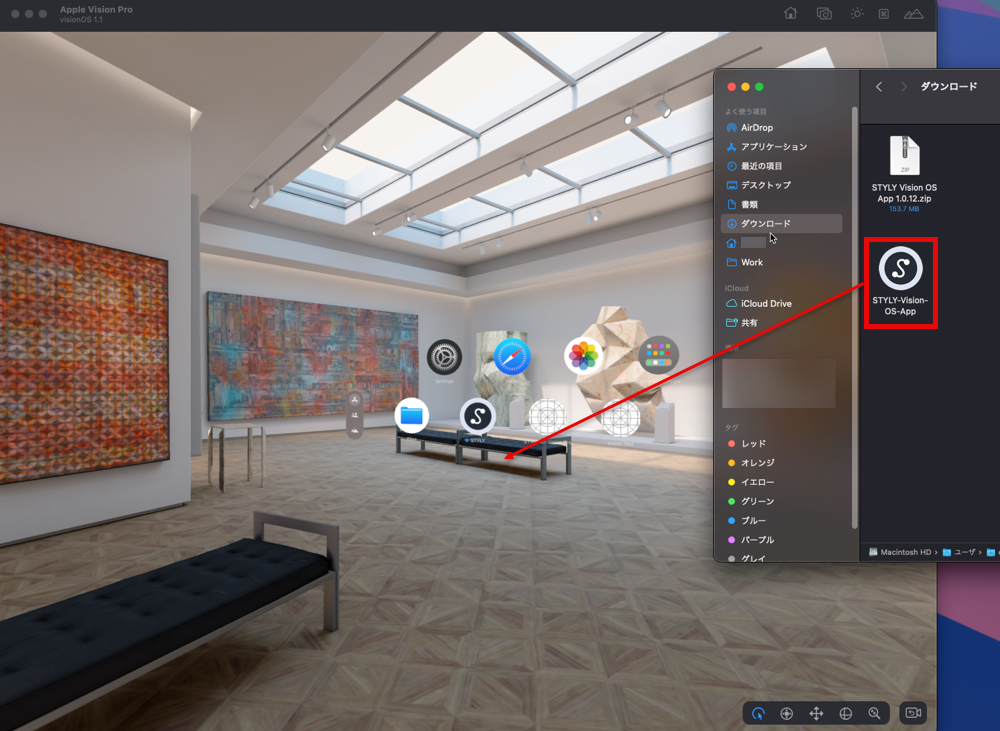
Xcode visionOS simulator上でコンテンツを確認する
STYLYファイルをアップロード後に表示されるサイトのURLをコピーしてください。
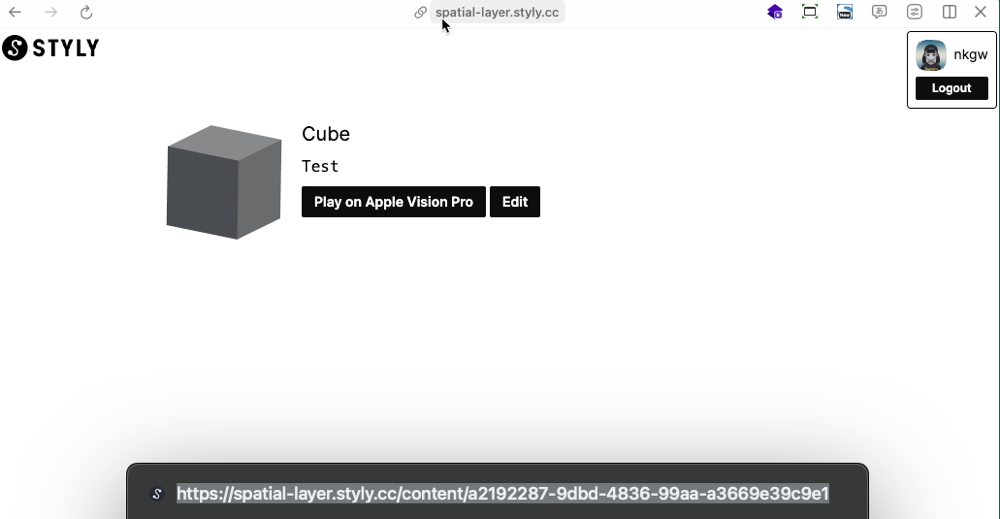
Simulator上でSafariをクリックしてください。
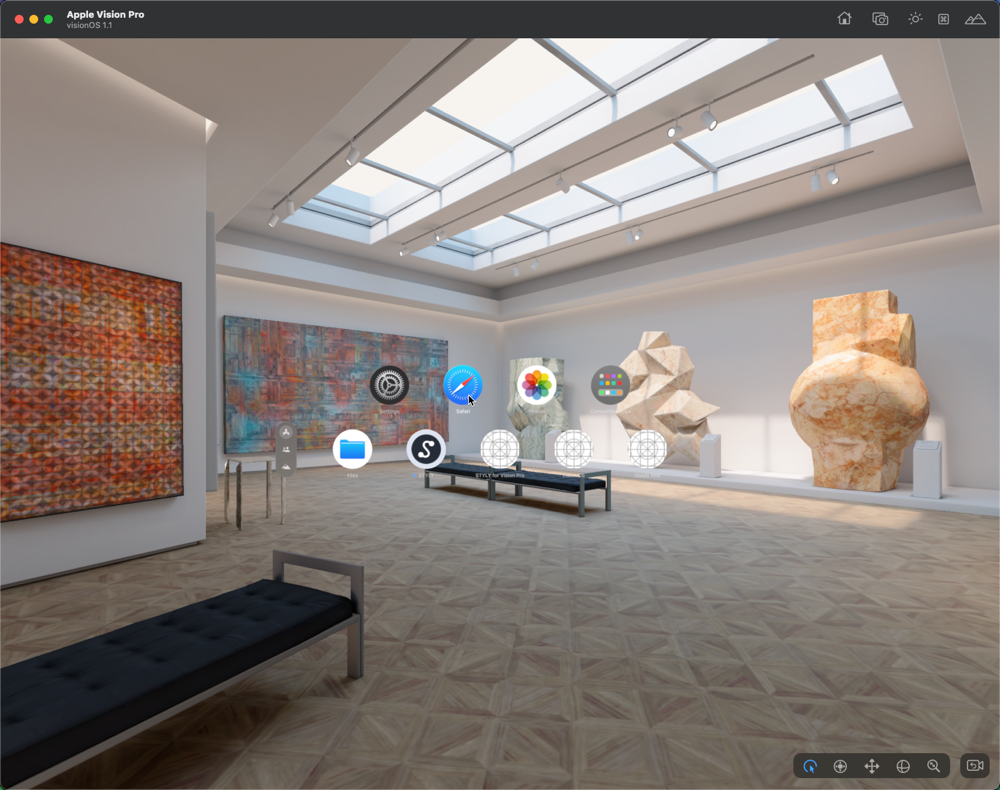
コピーしたURLをSafariの検索フォーム欄に貼り付けてください。
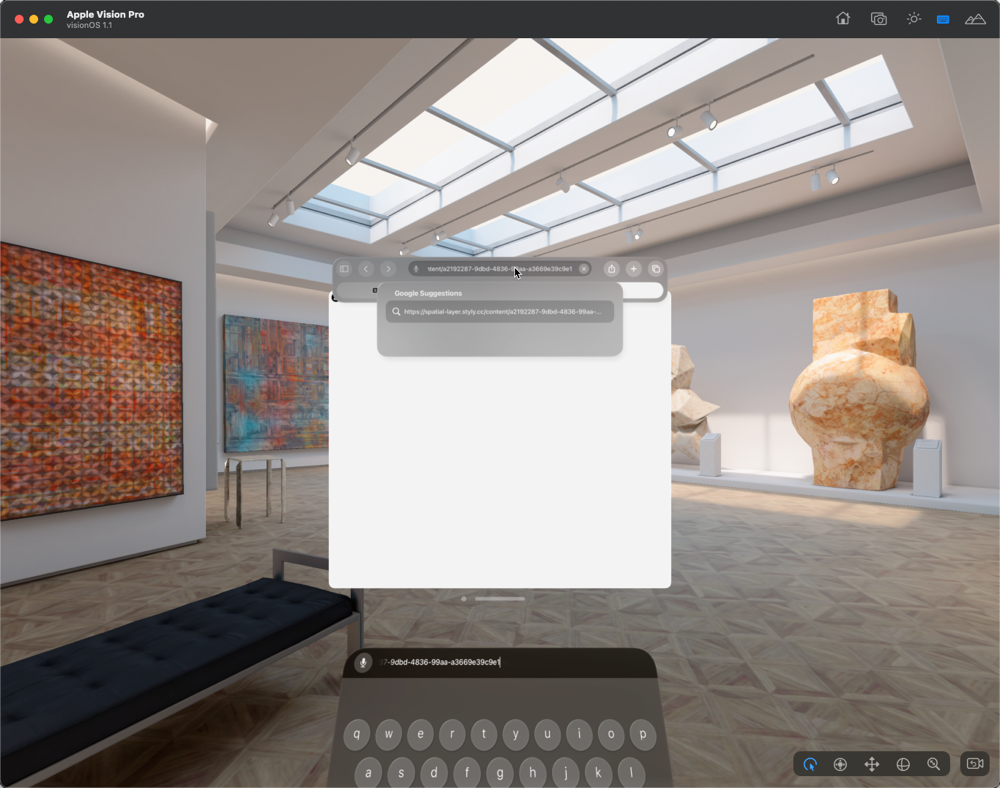
Play on Apple Vision Proボタンをクリックしてください。
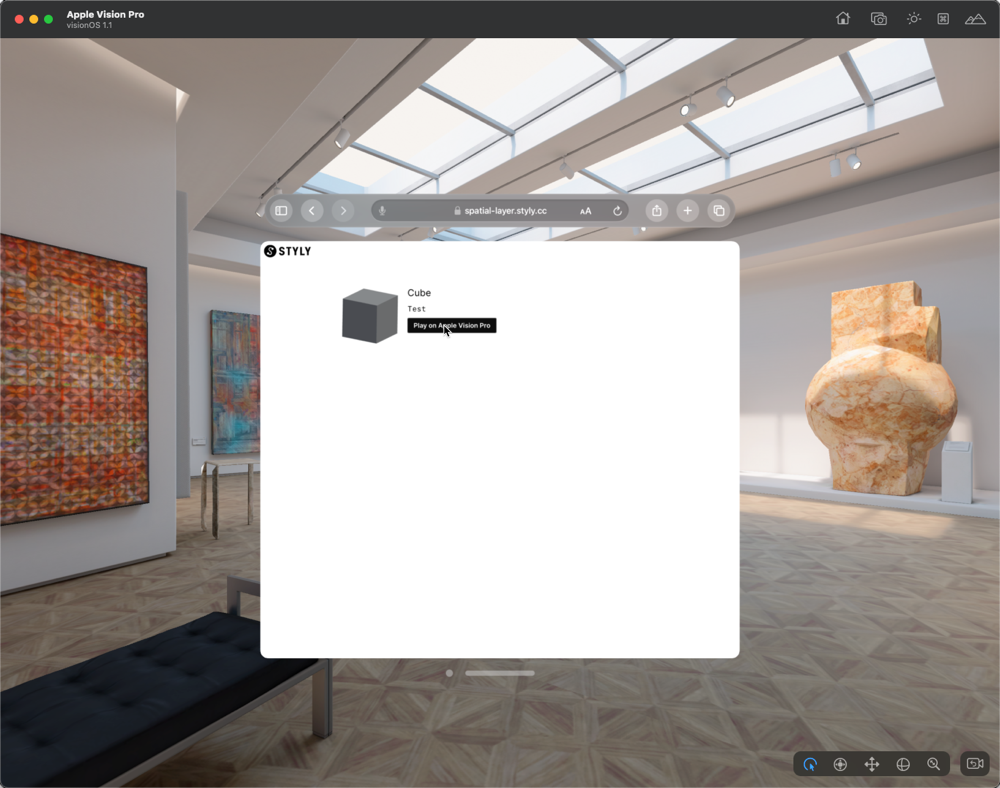
Openをクリックしてください。
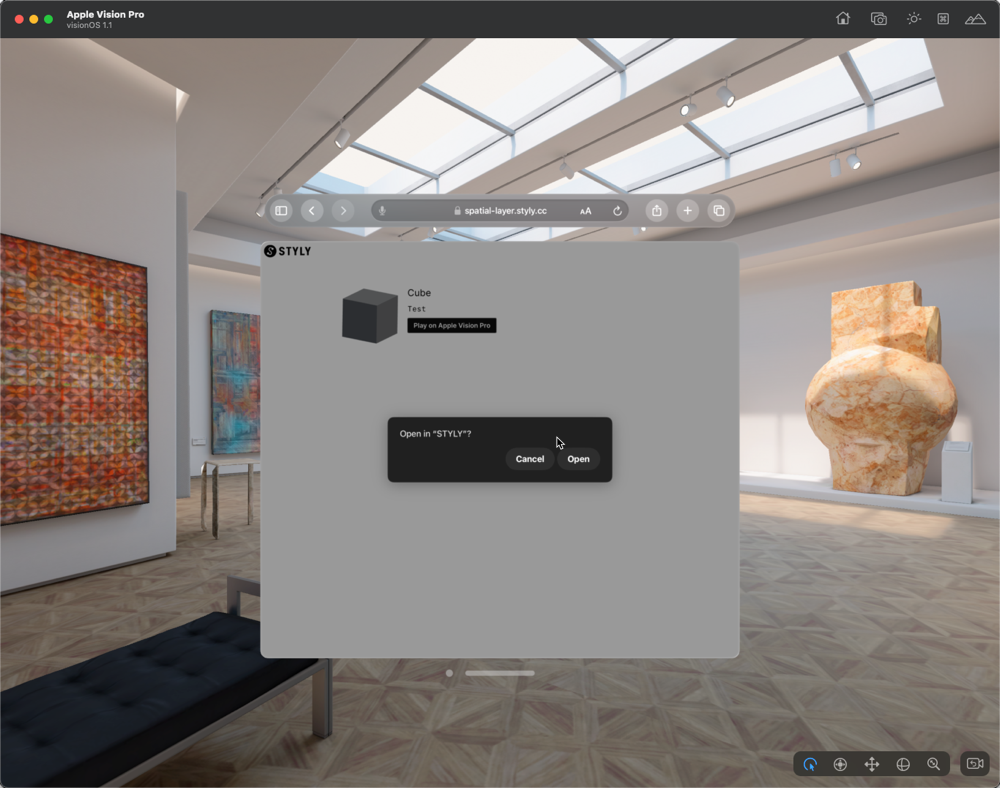
ライティングの効果が適切に反映されない場合があります。
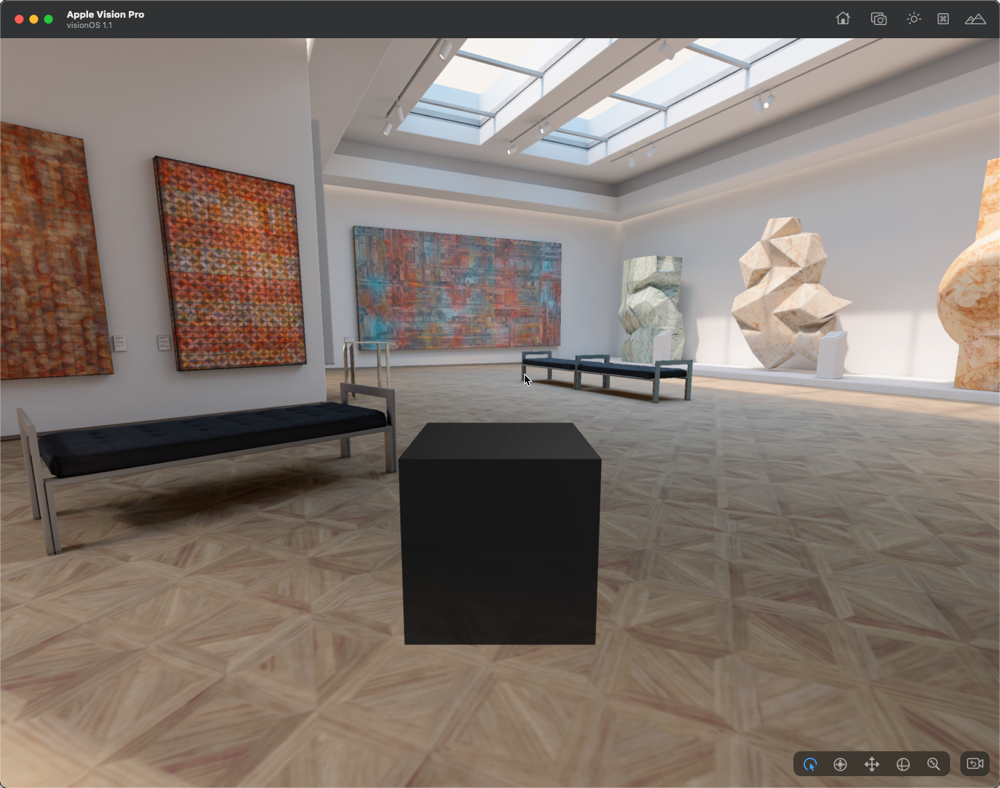
Simulated Scenesでシーンを切り替えてください。
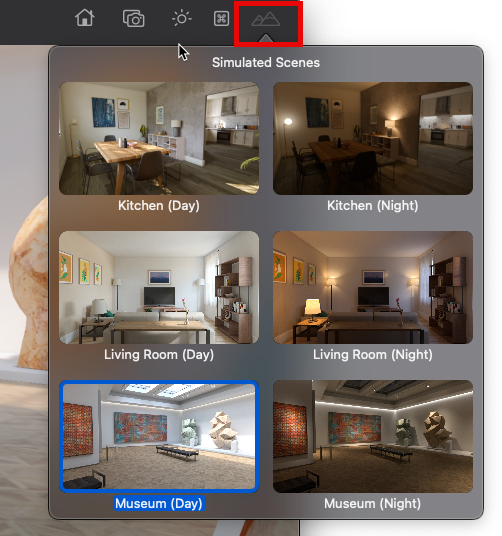
ライティングが適切に反映されました。